- Central de conhecimento
- Atendimento ao cliente
- Sucesso do cliente
- Criar uma pontuação de integridade no espaço de trabalho de sucesso do cliente
Criar uma pontuação de integridade no espaço de trabalho de sucesso do cliente
Ultima atualização: 24 de Outubro de 2025
Disponível com qualquer uma das seguintes assinaturas, salvo menção ao contrário:
-
Service Hub Professional, Enterprise
-
Licenças necessárias para determinados recursos
Depois de configurar o espaço de trabalho de sucesso do cliente, você pode criar uma pontuação de integridade para identificar tendências ou riscos potenciais na sua base de clientes. Isso ajuda suas equipes a analisar os dados de contato e da empresa, permitindo que você avalie com eficiência a integridade do cliente com base em critérios alinhados às prioridades de seus negócios.
Se você tiver uma assinatura do Service hub Professional , poderá criar 1 pontuação de integridade e até 5 pontuações de rascunho. Os usuários com uma assinatura do Service hub Enterprise podem criar até 10 pontuações de integridade exclusivas e 20 pontuações de rascunho.
Criar uma pontuação de integridade
Permissões necessárias São necessárias permissões de acesso para Gerenciar Configurações de Sucesso do Cliente para criar uma pontuação de integridade.
- No seu portal da HubSpot, acesse Atendimento > Sucesso do cliente.
- Na parte superior direita, clique no settings ícone de configurações.
- Acesse a guia Pontuações de integridade. Em seguida, clique em Criar uma pontuação de integridade.
- Para usar grupos de pontuação predefinidos, clique em Leve-me à configuração no canto superior direito. Para configurar seus próprios grupos de pontuação, clique em Iniciar do zero.
- Na guia Empresas ou Contatos clique no menu suspenso para selecionar até cinco segmentos de empresa ou contato aos quais aplicar a pontuação. Você também pode clicar em Criar novo segmento para criar um novo segmento e retornar ao processo de configuração de pontuação de integridade posteriormente.
- Se você fizer edições nos segmentos selecionados e sair do criador de pontos sem ativar a pontuação, as alterações serão salvas como rascunho.
Como configurar critérios de pontuação e pontos
Para qualificar seus contatos, empresas ou objetos personalizados usando uma pontuação de integridade, configure critérios para adicionar ou subtrair pontos para cada registro. As opções de critérios disponíveis dependem do tipo de pontuação criado.
- No seu portal da HubSpot, acesse Atendimento > Sucesso do cliente.. Crie ou edite uma pontuação.
- Clique na guia Cálculos.
- Se você optou por criar grupos de pontuação do zero, clique em + Adicionar grupo de eventos ou em+ adicionar grupo de propriedades e siga as etapas para configurar grupos de pontuação.
- Se você optou por usar grupos de pontuação predefinidos, vários grupos de eventos e grupos de propriedades serão pré-preenchidos por padrão. Esses grupos padrão incluem o seguinte:
- Engajamento individual
- Engajamento de chamada individual
- Tickets suportados
- Sentimento do CSM
- NPS
- Cada um dos seus grupos de eventos e propriedades terá o Máximo de pontos mostrado no lado direito. Você pode digitar novos pontos máximos para esse grupo.
- Para editar um grupo de eventos ou de propriedades, clique no edit ícone de lápis ao lado de seu nome e insira um novo nome. Para clonar ou excluir um grupo, clique no ícone de menu vertical e em seguida, selecione a opção associada.

Configurar grupos de pontuação
Você pode configurar grupos de eventos ou grupos de propriedades. Em um grupo de eventos, você adicionará regras de eventos que determinarão a pontuação. Você pode combinar eventos relacionados em um grupo e definir um limite para os pontos que esses eventos podem adicionar à pontuação. Em um grupo de propriedades, você adicionará regras de propriedade que determinarão a pontuação.
Configurar critérios com base em eventos
- No seu portal da HubSpot, acesse Atendimento > Sucesso do cliente.. Crie ou edite uma pontuação.
- Clique na guia Cálculos.
- Para adicionar um grupo de eventos:
- Clique em + Adicionar critérios de evento.
- Selecione o tipo de evento (por exemplo, Reuniões).
- Clique em Filtrar evento e selecione uma propriedade de evento (por exemplo, ??????????????????????????????????????????????????
- Clique em Adicionar intervalo de tempo e selecione o intervalo de tempo no qual deseja incluir eventos.
- Clique em Adicionar frequência e, em seguida, especifique o número de vezes que um evento deve ocorrer para ser pontuado (por exemplo, exibir um e-mail Entre 1 e 3 vezes adiciona dois pontos e 4 ou mais vezes adiciona cinco pontos). Você pode usar os operadores Exatamente, Entre, No mínimo, ou No máximo para definir intervalos de frequência. Se você selecionar No máximo, marque a caixa de seleção para incluir registros que não tenham concluído o evento.
- Selecione um operador (por exemplo, é igual a qualquer um de).
- Selecione ou insira valores da propriedade do evento com base no operador selecionado.
- Selecione se a regra adicionará ou subtrairá pontos.
- Insira o número de pontos que serão adicionados ou subtraídos da pontuação pelas opções.
- Clique em + Adicionar evento para adicionar outro novo evento do mesmo tipo (por exemplo, adicionar outro evento de chamada ao grupo de eventos Engajamento de chamada individual).
- Clique no duplicate ícone clonar ou delete ícone excluir acima de um conjunto de eventos para clonar ou excluir o conjunto.
- Se você selecionou Associado [objeto], para personalizar como os registros associados serão agregados na pontuação, clique em Configurações da Associação. Na caixa de diálogo:

- Para selecionar registros com base em seus rótulo de associação, clique no menu suspenso Qualquer [registro] e selecione a opção Rótulo.
- Para selecionar registros com base em outros critérios, clique em + Adicionar filtro e defina os critérios.
- Para selecionar como os pontos do registro associado serão agregados na pontuação do registro original, clique no menu suspenso Agregação. Selecione uma opção:
- Soma: inclui o total de pontos de cada evento associado que atende aos critérios na pontuação.
- Média: inclui o total de pontos de cada evento associado que atende aos critérios, dividido pelo número de eventos que atendem aos critérios na pontuação.
- Mín.: inclui o menor valor do evento associado que atende aos critérios na pontuação.
- Máx.: inclui o maior valor do evento associado que atende aos critérios na pontuação.
- Se você tiver selecionado vários valores de propriedade de evento (por exemplo, formulários Fale conosco e Boletim informativo), poderá optar por pontuar individualmente. Saiba mais sobre como essas opções afetam a pontuação de cada tipo de critério.
-
- Para pontuar cada opção separadamente, clique em Pontuar individualmente. Insira o número de pontos que serão adicionados ou subtraídos da pontuação pelas opções.

- Pontuar junto é o comportamento padrão. Se você estava pontuando individualmente, clique em Pontuar juntos para reverter para o padrão. Insira um número de pontos que serão adicionados ou subtraídos da pontuação pelo evento para qualquer uma das opções.

- Para pontuar cada opção separadamente, clique em Pontuar individualmente. Insira o número de pontos que serão adicionados ou subtraídos da pontuação pelas opções.
-
- Para configurar o decaimento da pontuação, o que automaticamente reduz uma pontuação com base em há quanto tempo um evento pontuado ocorreu, ative a opção Pontuações de decaimento . Selecione a porcentagem para reduzir a pontuação e o período de tempo que deve passar para reduzir a pontuação. Saiba mais sobre como funciona o decaimento de escore.
- Para adicionar outra regra para o mesmo tipo de evento (por exemplo, duas regras para Reuniões ), clique em + Adicionar critérios de evento, selecione o evento, depois defina critérios e como a pontuação será impactada.
- Por padrão, um contato ou empresa será pontuado sempre que um tipo de evento selecionado ocorrer. Para limitar o número de pontos que a pontuação pode atingir para esse evento, clique em Pontuação a cada vez, selecione Limitar a e insira um número de pontos. Por exemplo, um contato pode enviar um formulário no valor de um ponto cinco vezes separado, mas se você tiver limitado a regra a dois pontos, somente as duas primeiras vezes serão contadas.
- Para clonar as regras de um tipo de evento (por exemplo, todas as regras para Reuniões ), clique no duplicate ícone de clone. A versão clonada será automaticamente adicionada ao final do grupo.
- Para excluir todas as regras de um tipo de evento (por exemplo, todas as regras para Reuniões ), clique no delete ícone excluir.
- Para clonar ou excluir uma regra de evento individual (por exemplo, regra de reunião reservada ), clique no verticalMenu três pontos verticais ícone ao lado dos pontos e, em seguida, selecione Clonar ou Deleção.
- Para adicionar outros eventos ao grupo, clique em + Adicionar mais eventos, então selecione o tipo, o evento, e como a pontuação será impactada.
Configurar critérios com base nos valores de propriedade
- No seu portal da HubSpot, acesse Atendimento > Sucesso do cliente.. Crie ou edite uma pontuação.
- Clique na guia Cálculos.
- Para adicionar uma regra de propriedade:
- Clique em + Adicionar critérios de propriedade, então selecione [Contato/Empresa] para escolher um contato ou propriedade da empresa ou [Objeto] associado para escolher uma propriedade para um registro associado. Saiba como personalizar configurações ao pontuar com base em associações.
- Selecione uma propriedade (por exemplo, Estado/Região).
- Selecione um operador (por exemplo, é igual a qualquer um de).
- Selecione valores com base no operador selecionado. Saiba como pontuar vários valores individualmente ou em conjunto.
- Selecione se a regra adicionará ou subtrairá pontos.
- Insira o número de pontos que serão adicionados ou subtraídos da pontuação pelas opções.
- Se você selecionou Associado [objeto], para selecionar qual registro associado pontuar e como as pontuações serão adicionadas, clique em configurações de Associação . Na caixa de diálogo, personalize as configurações:
- Para selecionar registros associados com base em seu rótulo de associação , clique no menu suspenso Qualquer [objeto] e selecione o rótulo de identificação.
- Para selecionar registros com base em outros critérios, clique em + Adicionar filtro e defina seus critérios.
Para escolher como os pontos do registro associado serão agregados na pontuação do registro original, clique no menu suspenso Agregação. Selecione uma opção:
- Soma: inclui o total de pontos de cada registro associado que atende aos critérios na pontuação.
- Média: inclui o total de pontos de cada registro associado que atende aos critérios, dividido pelo número de registros que atendem aos critérios na pontuação.
- Mín.: inclui o menor valor do registro associado que atende aos critérios na pontuação.
- Máx.: inclui o maior valor do registro associado que atende aos critérios na pontuação.
- Para aplicar as configurações, clique em Confirmar.
- Se você selecionou vários valores para uma propriedade (por exemplo, Status do SLA de Tempo para o fechamento do ticket), você pode escolher fazer a Pontuação em conjunto ou Pontuação em conjunto. Saiba mais sobre como essas opções afetam a pontuação de cada tipo de critério.
-
- Para pontuar cada opção separadamente, clique em Pontuar individualmente. Insira o número de pontos que serão adicionados ou subtraídos da pontuação por cada valor.
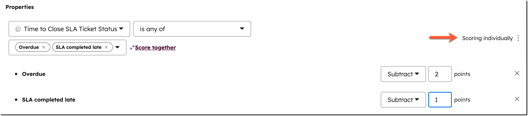
-
- Pontuar juntos é o comportamento padrão.Pontuar juntos é o comportamento padrão. Se você estava pontuando individualmente, clique em Pontuação juntos para reverter ao padrão. Insira o número de pontos que serão adicionados ou subtraídos da pontuação quando qualquer um dos valores for atingido.

- Para adicionar outros critérios do objeto selecionado, clique em + Adicionar critérios de propriedade ou + Adicionar critérios de participação na lista.
- Para adicionar propriedades de objetos associados ao grupo, clique em + Adicionar objeto, então selecione o objeto. Estes critérios aplicar-se-ão ao mesmo grupo.
- Para clonar as regras de uma seção de propriedades, clique no duplicate ícone de clone. A versão clonada será automaticamente adicionada ao final do grupo.
- Para excluir todas as regras de uma seção de propriedades, clique no delete ícone excluir.
- Para clonar ou excluir uma regra de propriedade individual, clique no verticalMenu três ícone de pontos verticais e, em seguida, selecione Clonar ou Excluir.
Escolha quais registros serão pontuados
Para determinar quais registros serão incluídos na pontuação:
- Na sua conta da HubSpot, navegue até Marketing > Pontuação de leads. Crie ou edite uma pontuação.
- Navegue até a guia [Empresas/Contatos/Objeto personalizado] .
- Para decidir quais empresas, contatos ou objetos personalizados recebem pontuações, selecione uma opção:
- Pontuação total [empresas/contatos/objeto personalizado]: todas as suas empresas/contatos/objeto personalizado receberão pontuações. Para excluir determinados registros, clique no menu suspenso e selecione segmentos com os registros que você não deseja pontuar.
- Pontuação específica [empresas/contatos/objeto personalizado]: pontue empresas/contatos/objeto personalizado apenas se forem membros de certos segmentos. Clique no menu suspenso e selecione os segmentos que contêm os registros que você deseja marcar.
Configurar rótulos de pontuação e limites
Configure como os limites de pontuação serão mapeados para rótulos associados para sua equipe agir.
- No seu portal da HubSpot, acesse Atendimento > Sucesso do cliente.. Crie ou edite uma pontuação.
- Clique na guia Configurações.
- Para definir as configurações de pontuação, navegue até a guia Configurações .
- Na seção Limite de pontuação de integridade, insira um limite, uma cor e um rótulo de pontuação de integridade.
- Para configurar as propriedades onde as pontuações serão armazenadas, na seção Propriedades da pontuação , edite os rótulos das propriedades , nomes internos, descrições e grupos de propriedades.
- As edições feitas nas configurações da pontuação não serão salvas como rascunho. Se você estiver criando uma nova pontuação, revise suas configurações e ative a pontuação. Ou, se estiver editando uma pontuação existente, clique em Atualizar no canto superior direito.
Revisar e ativar a pontuação
Quando terminar de criar sua pontuação, ative-a:
- No seu portal da HubSpot, acesse Atendimento > Sucesso do cliente.. Crie ou edite uma pontuação.
- Para testar registros antes de ativar a pontuação, clique em Ações e selecione Testar um [contato/empresa/negócio].
- Para exibir insights de distribuição de pontuações para vários registros, clique em Ações e selecione Visualizar distribuição.
- Depois de terminar de criar a pontuação, clique em Revisar e ativar.
- Revise os detalhes da pontuação, o que acontecerá quando a pontuação for ativada e clique em Ativar. Se você sair do criador de pontuação sem ativá-la, ela será salva como um rascunho que você poderá revisitar.
- Quando você ativa a pontuação de integridade, as propriedades Pontuação de integridade e Status de integridade serão automaticamente criadas na sua conta. Se você tiver criado várias pontuações (somente Enterprise ), cada pontuação terá suas próprias propriedades associadas. Essas propriedades serão atualizadas com base nos seus limites de pontuação e nos seus critérios de cálculo definidos:
-
- Pontuação de integridade: a soma de pontos atribuídos a um contato ou empresa com base nos critérios de cálculo.
- Status de integridade: o rótulo de pontuação associado à pontuação do contato ou da empresa, com base no seu limite de pontuação. Por exemplo, Satisfeito, Neutro, Infeliz.
Acessar o cartão de pontuação de integridade
Assinatura necessária Licenças do Service são necessárias para acessar o cartão Health Score.
Permissões necessárias As permissões de Acesso à Conta são necessárias para adicionar o cartão de Pontuação de Integridade à coluna do meio e lateral direita dos registros.
Os usuários podem visualizar o cartão de pontuação de integridade no painel de visualização da barra lateral do registro. Este cartão mostrará a pontuação de integridade, o status de integridade e as alterações mais recentes na pontuação.
Para acessar o cartão Pontuação de integridade no espaço de trabalho de sucesso do cliente:
- No seu portal da HubSpot, acesse Atendimento > Sucesso do cliente..
- Clique na guia Clientes. Na visualização de tabela, clique no nome do registro para visualizar o painel de visualização da barra lateral do registro.
- Na barra lateral direita, navegue até o cartão de Pontuação de integridade:
-
- Você pode exibir a pontuação de integridade, o status de integridade e as alterações recentes na pontuação.
- Para exibir o histórico de pontuação de integridade, clique em Ver histórico de pontuação. No painel direito, você encontrará o gráfico de tendência de Pontuação, dividido por mês, e o gráfico de histórico de Pontuação, que mostra os eventos que causaram a alteração da pontuação.
-
- Para exibir cálculos de pontuação, clique em Cálculos de pontuação. Você será redirecionado para a guia Cálculos, onde poderá personalizar e editar como a pontuação será calculada.